Slik installerer Matlab i Ubuntu
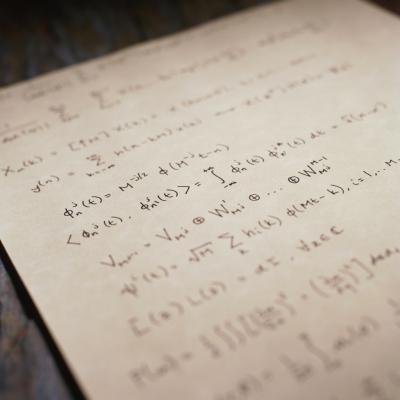
Matlab er et programvaremiljø designet for vitenskapelig og teknisk beregning. Det er rettet spesielt mot tekniske applikasjoner, for eksempel fysisk og kjemisk modellering, signalbehandling, økonomisk analyse og andre felt som krever avansert matematikk. Det inkluderer et programmeringsspråk, et utviklingsmiljø og muligheten til å legge til verktøykasser for å tilby et bredt spekter av egendefinerte funksjoner. Matlab er tilgjengelig for en rekke operativsystemer og miljøer, og kan jobbe med mange andre språk, som C og Java, samt programmer, for eksempel Microsoft Excel.
Bruksanvisning
1 Du må være i stand til å utføre kommandoer som superbruker for å følge denne prosedyren. Begynn med å sette inn installasjonsdisken Matlab i den optiske stasjonen.
2 Åpne et kommandovindu og kjør installasjonsprogrammet med følgende kommando:
sudo / media / MATHWORKS_R2011A / installere
Om nødvendig, erstatte "MATHWORKS_R2011A" med katalog på disken som inneholder installere filer.
3 Godta lisensavtalen og skriv inn lisensnøkkelen når du blir bedt.
4 Når systemet ber deg om å velge installasjonstype, velg "Vanlig" og klikk "Next".
5 Når systemet ber deg om å spesifisere en installasjonsmappen, godta standardverdien ved å klikke på "Next".
6 Fortsett å følge instruksjonene for å fullføre installasjonen.
Hint
- Det kan være lurt å opprette symbolske linker til Matlab i en annen mappe, for eksempel / usr / local / bin. Hvis ja, angi en "Custom" installasjon i stedet for "Typisk", og skriv inn den veien når du blir bedt.
